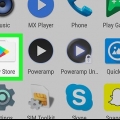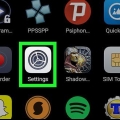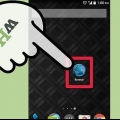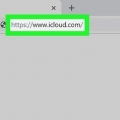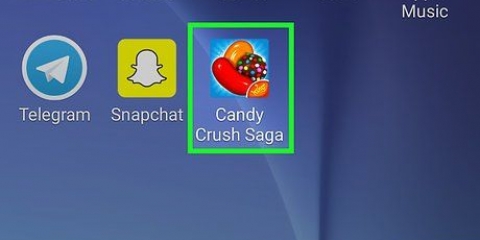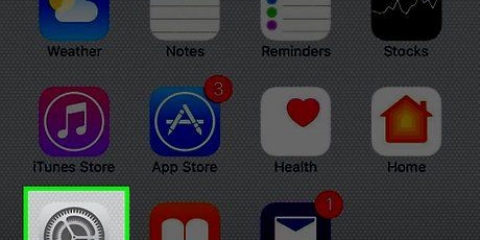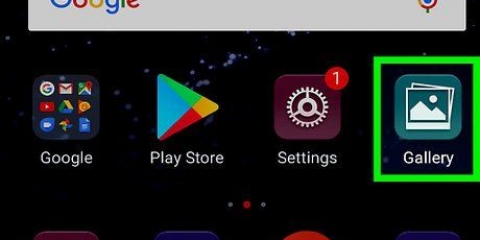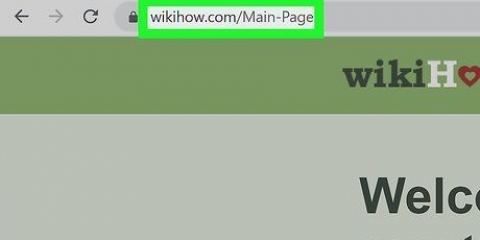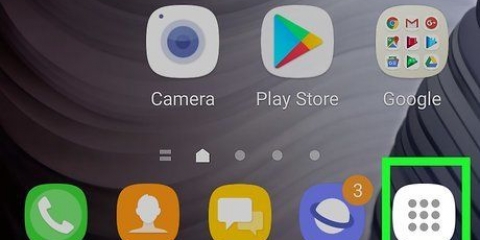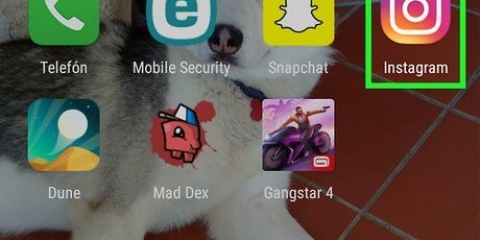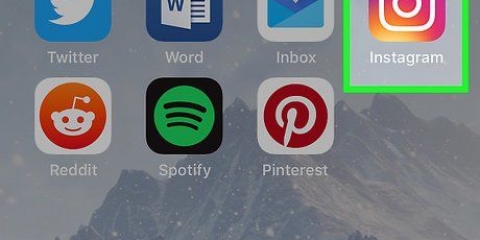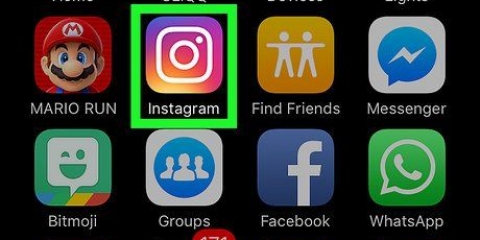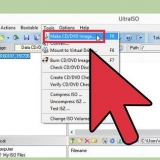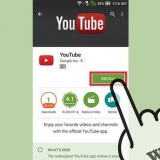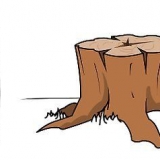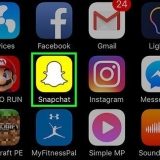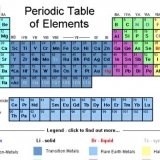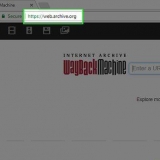Se você não estiver conectado ao Instagram, digite seu nome de usuário (ou número de telefone) e senha e toque em Inscrever-se. 
Você também pode colocar emoji na seção de legenda de sua própria postagem no Instagram. 

Se você tiver mais de um teclado extra, este ícone é um globo. Toque e segure o globo e selecione emoji. Toque em abc canto inferior esquerdo da tela para voltar ao teclado original. 



Você também pode colocar emoji na seção de legenda de sua própria postagem no Instagram. 

Se você não vir o ícone de emoji, toque no ícone Costas - botão e segure-o. Você deve ver a opção emoji aparecer. 





Aberto Começar. Clique nisso Configurações engrenagem. Clique em Personalização. Clique em Barra de tarefas. Role para baixo e clique Habilitar ou desabilitar ícones do sistema. Clique no botão `Desligado` à direita de Teclado de toque. 


Postar emoticons no instagram
Contente
Este artigo vai ensiná-lo a digitar emoji em um comentário do Instagram. Você pode fazer isso no iPhone e no Android usando o teclado emoji integrado do telefone, o aplicativo Instagram e na área de trabalho copiando e colando emoji de um site compatível.
Degraus
Método 1 de 3: em um iPhone
1. Ative o teclado Emoji do seu iPhone. Se você não ativou o teclado emoji integrado, precisará habilitá-lo antes de continuar:
- Abrir configurações .
- Role para baixo e toque em Geral.
- Role para baixo e toque em Teclado.
- Toque em Teclados.
- Toque em Adicionar novo teclado.
- Role para baixo e toque em emoji.
2. Abrir Instagram. Este aplicativo parece uma câmera colorida. Isso abrirá sua página inicial do Instagram se você já estiver logado.
3. Vá para uma postagem à qual você deseja responder. Role para baixo em sua página inicial para encontrar uma postagem ou toque no ícone de lupa e digite um nome de conta para visualizar postagens específicas.
4. Toque no ícone de balão de fala. Está abaixo da imagem do post do Instagram no lado esquerdo da tela. Isso colocará o cursor na caixa de comentários e exibirá o teclado do seu iPhone.
5. Toque no ícone do teclado emoji. Este é o rosto sorridente no canto inferior esquerdo do teclado. Seu teclado emoji aparecerá em vez do teclado normal.
6. Selecione um emoji para postar. Você pode rolar para a esquerda ou para a direita por todos os emojis disponíveis; se você tocar no emoji que deseja postar, ele aparecerá na caixa de comentários.
7. Toque emLocal. Está à direita do campo de texto. Isso postará seu comentário de emoji.
Método 2 de 3: em um Android
1. Abrir Instagram. Este aplicativo parece uma câmera colorida. Isso abrirá sua página inicial do Instagram se você já estiver logado.
- Se você não estiver conectado ao Instagram, digite seu nome de usuário (ou número de telefone) e senha e toque em Inscrever-se.
2. Vá para uma postagem à qual você deseja responder. Você pode rolar a página inicial para encontrar uma postagem ou tocar no ícone de lupa para pesquisar um usuário específico.
3. Toque no ícone de balão de fala. Você pode ver este ícone sob a foto da postagem do Instagram. Isso deve fazer o teclado do seu Android aparecer.
4. Toque no ícone do teclado emoji. Parece um rosto sorridente; você o verá no canto inferior esquerdo ou direito do teclado.
5. Selecione um emoji para postar. Você pode rolar para a esquerda ou para a direita por todos os emojis disponíveis; se você tocar no emoji que deseja postar, ele aparecerá na caixa de comentários.
6. Toque em✓. Está à direita do campo de texto. Fazer isso publicará seu comentário de emoji.
Método 3 de 3: Na área de trabalho
janelas
1. Abra o site do Instagram. Vamos para https://www.Instagram.com no seu navegador preferido. Isso abrirá sua página inicial se você já estiver logado.
- Se você não estiver logado no Instagram, clique em Inscrever-se, digite seu nome de usuário (ou número de telefone) e senha e clique em Inscrever-se.
2. Vá para uma postagem à qual você deseja responder. Role a página inicial até encontrar uma postagem que você gostaria de responder ou digite o nome de uma conta específica na barra "Pesquisar" na parte superior da página.
3. Clique na caixa de comentários. É o campo branco abaixo da postagem do Instagram que diz `Adicione um comentário ... `. Coloca o cursor do mouse no campo.
4. Clique no ícone do teclado de toque. É o ícone em forma de teclado na parte inferior esquerda da tela, mas pode ser necessário clicar
clique para ver. Se você não vir o ícone do teclado de toque: 5. Clique na carinha sorridente. Este ícone está localizado no canto inferior esquerdo do teclado.
6. Clique em um emoji para digitá-lo. Você pode rolar para a esquerda ou para a direita em uma guia de emojis clicando > ou <, ou você pode selecionar diferentes categorias de emojis clicando nas guias na parte inferior do teclado.
7. pressione↵ Entrar. Isso vai postar seu emoji.
Mac
- Se você não estiver logado no Instagram, clique em Inscrever-se, digite seu nome de usuário (ou número de telefone) e senha e clique em Inscrever-se.
1. Abra o site do Instagram. Vamos para https://www.Instagram.com no seu navegador preferido. Isso abrirá sua página inicial se você já estiver logado.
2. Vá para uma postagem à qual você deseja responder. Role a página inicial até encontrar uma postagem que você gostaria de responder ou digite o nome de uma conta específica na barra "Pesquisar" na parte superior da página.
3. Clique na caixa de comentários. É o campo branco abaixo da postagem do Instagram que diz `Adicione um comentário ... `. Coloca o cursor do mouse no campo.
4. Clique emAjustar. Este item de menu está localizado no lado esquerdo da barra de menu na parte superior da tela.
5. Clique ememoji & Símbolos. Isso está na parte inferior do menu.
6. Clique em um emoji para digitá-lo. Você pode escolher diferentes categorias de emojis clicando nas guias na parte inferior da janela de emojis.
7. pressione⏎ Retornar. Isso postará seu comentário de emoji.
Pontas
- O teclado emoji deve estar ativado por padrão no seu iPhone.
Avisos
- Dependendo da plataforma que usam, alguns usuários do Instagram podem não conseguir ver seus comentários de emoji.
Artigos sobre o tópico "Postar emoticons no instagram"
Оцените, пожалуйста статью
Similar
Popular